Photoshop CS53D工具打造盗梦空间风格海报(3)
文章来源于 PConline,感谢作者 Jojo 给我们带来经精彩的文章!设计教程/PS教程/照片处理2010-08-27
步骤14 选择那张空中俯瞰的图片,放在所有图层的最下面,点击图层图层遮罩显示所有(Reveal All)。用画笔工具(Brush Tool)的一个非常软的画笔(硬度为0)而且颜色为黑色,开始涂掉字母下面的那些楼,这样一来,我们就
步骤14
选择那张空中俯瞰的图片,放在所有图层的最下面,点击图层“图层遮罩”显示所有(Reveal All)。用画笔工具(Brush Tool)的一个非常软的画笔(硬度为0)而且颜色为黑色,开始涂掉字母下面的那些楼,这样一来,我们就可以把字母“DREAM”的楼当成真正的楼嵌在中间。当然,如果你喜欢,也可以设计一些虚光效果在字母的小角落里。(图14)
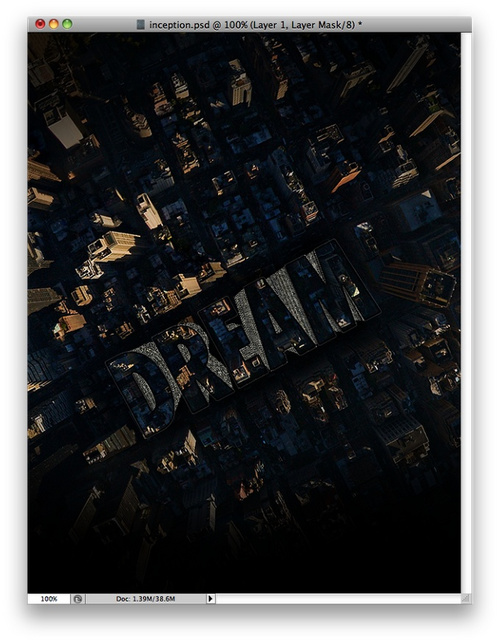
图14
步骤15
为了凸显3D效果,打开3D面板,然后选择场景(Scene),在渲染设置(Render Settings)选项里把质量(Quality)选项改成“Ray Traced Final”。不过,渲染过程可能会花费一点时间哦,大概几分钟吧。一定要耐心地等待,知道成功渲染为止。(图15)
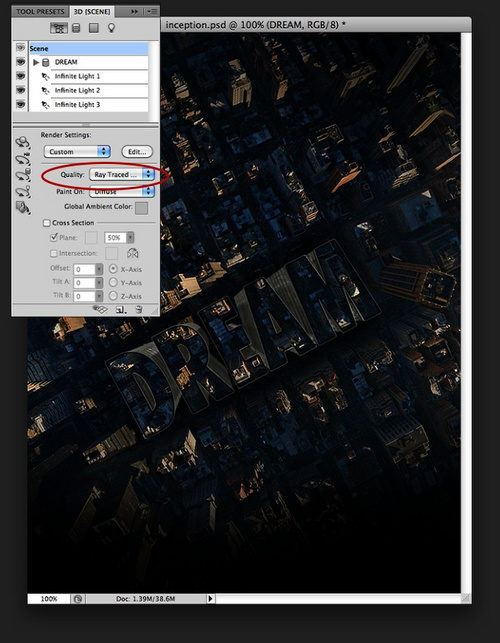
图15
步骤16
选择最顶端的那个图层,然后点击图层“新调整图层”(New Adjustment Layer),所有设置如下图16所示。
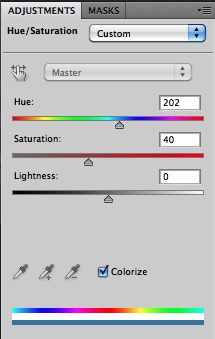
图16
最终效果图:

最终效果图
总结:
你也可以添加另外一个调整图层来提高明亮度和对比度。除了以上步骤之外,我还稍微调整了一下那些光线,这样整张图片看起来就更有感觉了。技巧是很简单和容易掌握的,也可以用在其他图片的设计上。现在就让我们来感谢PhotoShop CS5为我们提供如此强大的Repousse功能吧。
进入论坛参与讨论和交作业:http://www.missyuan.com/viewthread.php?tid=476345
 情非得已
情非得已
推荐文章
-
 Photoshop制作唯美可爱的女生头像照片2020-03-17
Photoshop制作唯美可爱的女生头像照片2020-03-17
-
 Photoshop快速给人物添加火焰燃烧效果2020-03-12
Photoshop快速给人物添加火焰燃烧效果2020-03-12
-
 Photoshop调出人物写真甜美通透艺术效果2020-03-06
Photoshop调出人物写真甜美通透艺术效果2020-03-06
-
 Photoshop保留质感修出古铜色人像皮肤2020-03-06
Photoshop保留质感修出古铜色人像皮肤2020-03-06
-
 Photoshop制作模特人像柔润的头发效果2020-03-04
Photoshop制作模特人像柔润的头发效果2020-03-04
-
 古风效果:用PS调出外景人像中国风意境效果2019-11-08
古风效果:用PS调出外景人像中国风意境效果2019-11-08
-
 插画效果:用PS把风景照片转插画效果2019-10-21
插画效果:用PS把风景照片转插画效果2019-10-21
-
 胶片效果:用PS调出人像复古胶片效果2019-08-02
胶片效果:用PS调出人像复古胶片效果2019-08-02
-
 素描效果:用PS制作人像彩色铅笔画效果2019-07-12
素描效果:用PS制作人像彩色铅笔画效果2019-07-12
-
 后期精修:用PS给人物皮肤均匀的磨皮2019-05-10
后期精修:用PS给人物皮肤均匀的磨皮2019-05-10
热门文章
-
 Photoshop利用素材制作炫丽的科技背景2021-03-11
Photoshop利用素材制作炫丽的科技背景2021-03-11
-
 Photoshop使用中性灰磨皮法给人像精修2021-02-23
Photoshop使用中性灰磨皮法给人像精修2021-02-23
-
 Photoshop制作水彩风格的风景图2021-03-10
Photoshop制作水彩风格的风景图2021-03-10
-
 Photoshop制作创意的文字排版人像效果2021-03-09
Photoshop制作创意的文字排版人像效果2021-03-09
-
 Photoshop制作逼真的投影效果2021-03-11
Photoshop制作逼真的投影效果2021-03-11
-
 Photoshop制作故障干扰艺术效果2021-03-09
Photoshop制作故障干扰艺术效果2021-03-09
-
 Photoshop制作被切割的易拉罐效果图2021-03-10
Photoshop制作被切割的易拉罐效果图2021-03-10
-
 Photoshop制作人物支离破碎的打散效果2021-03-10
Photoshop制作人物支离破碎的打散效果2021-03-10
-
 Photoshop制作水彩风格的风景图
相关文章1832021-03-10
Photoshop制作水彩风格的风景图
相关文章1832021-03-10
-
 Photoshop设计复古风格的电影海报
相关文章8192020-03-04
Photoshop设计复古风格的电影海报
相关文章8192020-03-04
-
 复古人像:用PS调出古典风格的人像效果
相关文章6302019-08-12
复古人像:用PS调出古典风格的人像效果
相关文章6302019-08-12
-
 日漫风格:用PS调出风景照片二次元漫画效果
相关文章15362019-08-07
日漫风格:用PS调出风景照片二次元漫画效果
相关文章15362019-08-07
-
 古风效果:用PS调出古典风格的荷花照片
相关文章6582019-08-02
古风效果:用PS调出古典风格的荷花照片
相关文章6582019-08-02
-
 唯美人像:用PS调出古典风格的人像照片
相关文章5982019-07-23
唯美人像:用PS调出古典风格的人像照片
相关文章5982019-07-23
-
 冷色效果:用PS调出冷色风格的古风人像
相关文章11202019-04-21
冷色效果:用PS调出冷色风格的古风人像
相关文章11202019-04-21
-
 百叶窗效果:用PS制作百叶窗海报效果
相关文章9662019-04-10
百叶窗效果:用PS制作百叶窗海报效果
相关文章9662019-04-10
